pdf电子签名怎么签名?安利5个pdf签名方法(超实用)
- 来源: 金舟软件
- 作者:kate
- 时间:2025-03-06 18:06:10
随着科技的迅猛发展,人们越来越不愿意使用传统的文件签署方式。如今,市场上涌现出许多创新的工具,使您能够轻松为pdf文件创建电子签名。借助这些pdf签名工具,您可以在全球任何地方方便快捷地完成签署。此外,这种现代化的签署方式还能为您节省大量的时间,从而显著提升工作效率。在本文中,我们将为您提供一份详细且易于理解的指南,教您pdf电子签名怎么做。只需按照简单的步骤操作,您便可以以自己喜欢的方式在 PDF 文件上添加签名了。
第一部分:电子签名是什么?
电子签名,通常被称为电子签署,是一种将您签名的图像嵌入到pdf文档顶层的方式。它作为传统手写签名的电子版本,最初的目的是为数字文件提供安全的身份验证,并添加一个可识别的标记。与传统的签署方法相比,pdf文档的签署过程基本相同。通过使用电子签名,我们不仅能够节省大量的时间,还能显著提高工作效率。
第二部分:pdf电子签名怎么做?
在上面部分我们了解了pdf电子签名的定义,在接下来这一部分重,本文将提供5种实用的pdf签名技巧,帮助大家轻松完成pdf文档签署操作。
方法一:使用“金舟PDF编辑器”进行pdf电子签名
金舟PDF编辑器并不是这个行业中最大的品牌,然而凭借其轻量级和易于使用的特点,它成功吸引了全球数百万活跃用户的青睐。许多人选择金舟PDF编辑器,正是因为它在性能与功能之间达到了良好的平衡,使得用户能轻松处理各类pdf文档。在实际操作中,该软件的界面友好,用户体验出色,允许用户快速上手,尤其是在文档编辑、转换和签署方面。
步骤1、win7/win8/win10/win11电脑启动【金舟PDF编辑器】软件,在软件主界面中出现的弹窗中点击【打开PDF文件】选择需要签名的pdf文件。

步骤2、文件上传加载完成后,点击顶部菜单栏中的【文档】选项卡,然后选择【签名与缩写】>【管理】设置签名内容。

步骤3、在管理签名和缩写窗口中,点击【添加】>【绘制签名】添加您的签名内容。
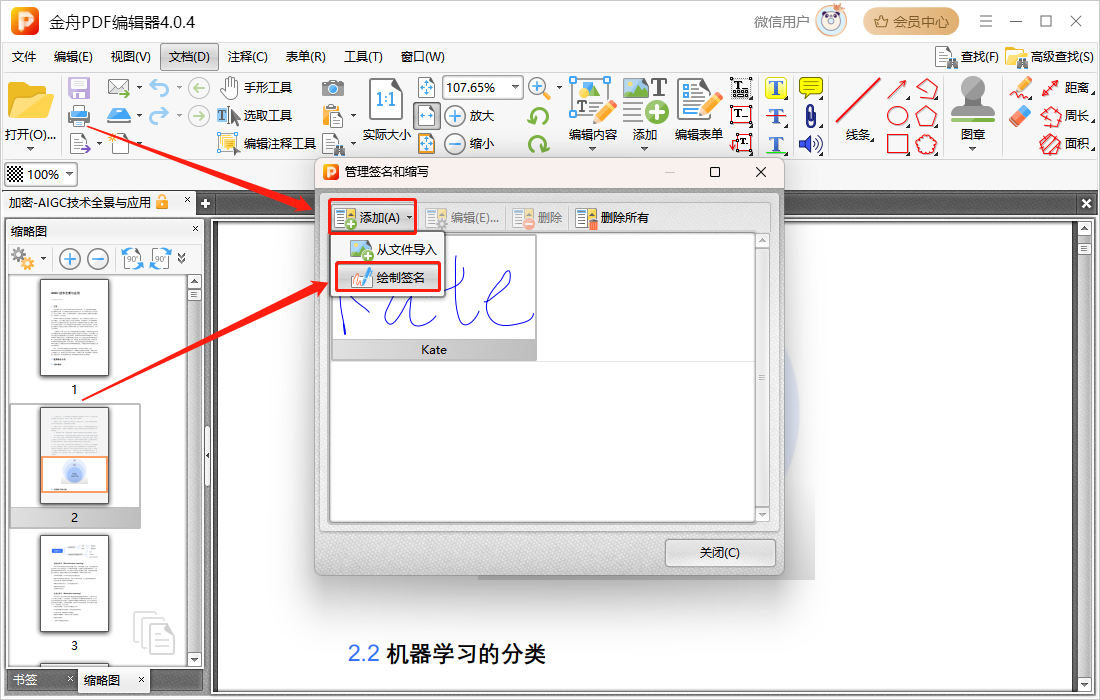
步骤4、添加完成后,再次点击【文档】>【签名与缩写】,点击您刚刚添加的签名内容。然后在文档中选择一个位置放置签名就可以了。

方法二:使用“PDFgear”进行pdf电子签名
PDFgear 是一款免费的pdf签名工具,可以让您轻松地向pdf文件添加签名。它不仅提供了创建个性化电子签名的简便方式,还能够将已有的数字签名导入到pdf文件中。以下为具体的操作步骤:
步骤1、启动该软件,点击【Open File】打开需要签名的pdf文档。
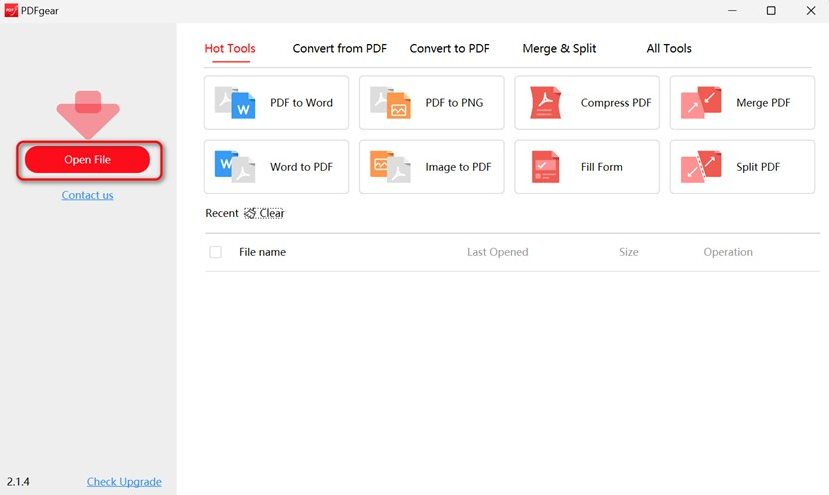
步骤2、在顶部菜单栏中点击【Edit】,然后选择【Signature】,接着点击【Create Signature】创建签名。
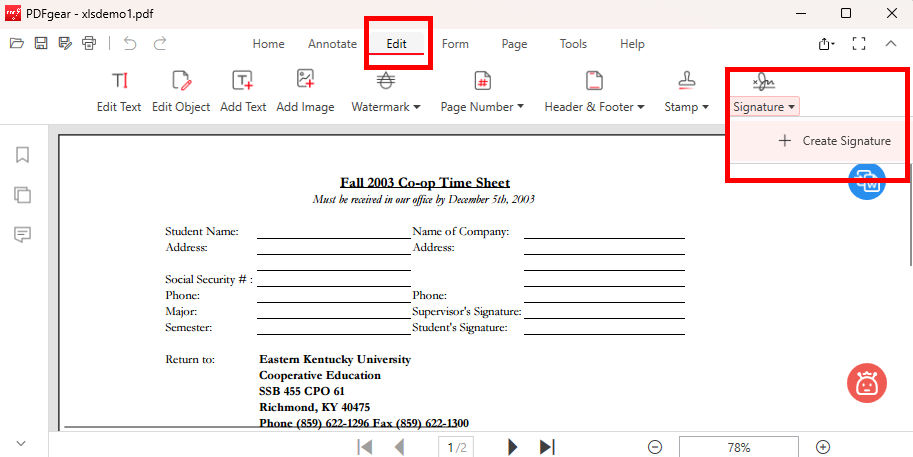
步骤3、在这里,您有三种选项可以创建并添加签名到pdf文件中:添加图片、输入文本及手写签名。您可以根据个人偏好,选择对应的签名方式。
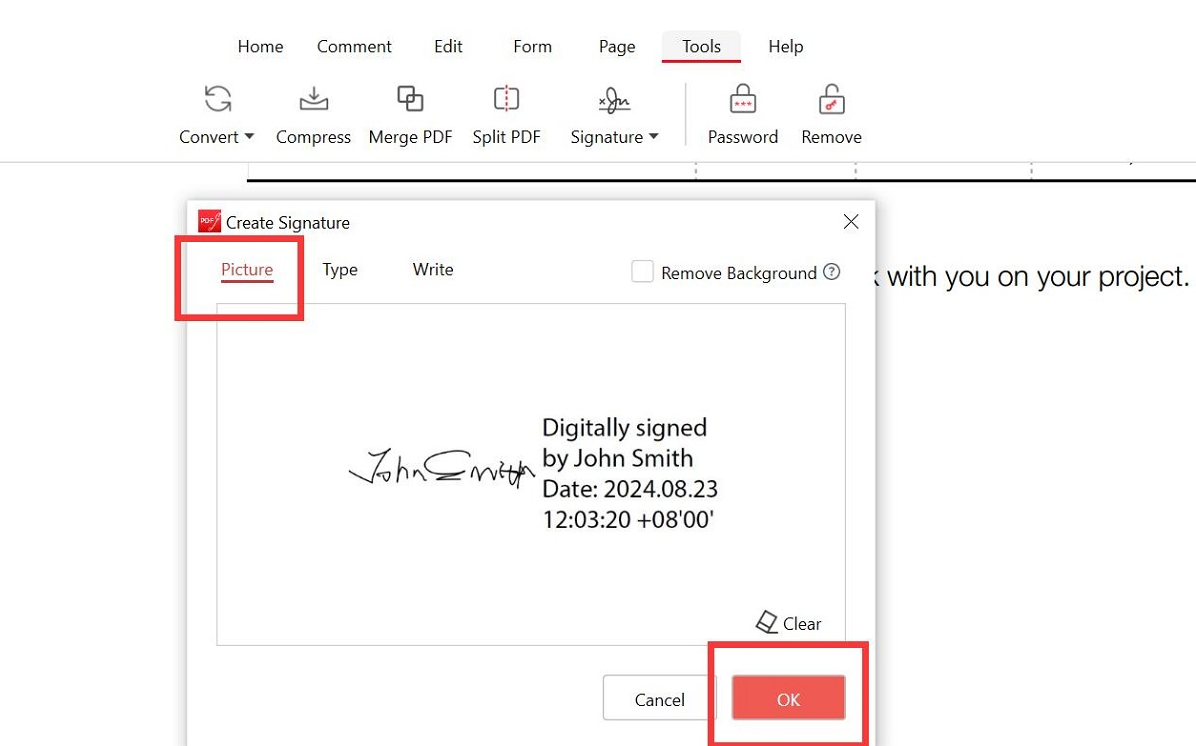
步骤4、添加完签名后,根据需要调整签名的大小和位置就可以了。

方法三:使用“SignWell”进行pdf电子签名
SignWell提供直观易用的界面,使用户能够轻松上传文档、添加签名字段和管理签署流程。您可以选择输入、手绘或上传签名,同时支持多位签署者,您可以轻松添加联系人,并按顺序设置签署流程。
步骤1、浏览器访问该pdf签名工具,点击【Add Your First Document】>【Upload Document】从电脑中选择一个需要签名的pdf文档。

步骤2、文档上传完成后,您可以开始设置流程。如果您是唯一的签署者,请勾选【Continue】按钮旁边的选框。如果需要添加其他联系人,请保持该字段为空,然后点击【Continue】。完成后,点击【Prepare】进入下一步。

步骤3、接下来,将字段拖放到文档上,放置在需要签署或提供信息的位置。

步骤4、现在,您可以在文档中插入您的签名。点击【Click to sign】即可签署pdf文档。
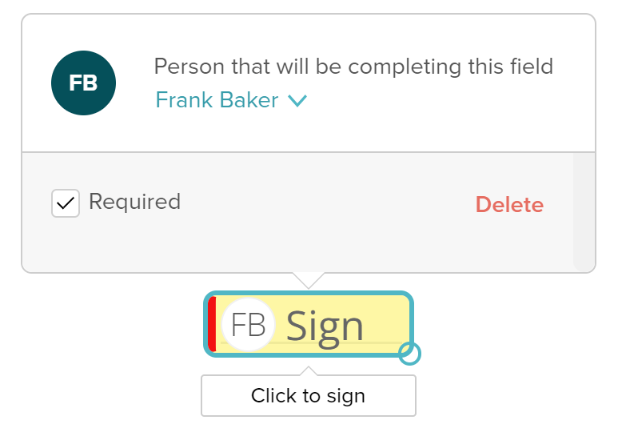
方法四:使用“DigiSigner”进行pdf电子签名
DigiSigner不仅能帮助您签署pdf文件,还可以创建电子签名。此外,您还可以在word和excel文档中生成电子签名,支持扫描文档的png和jpeg格式,以及txt和rtf文件。下面是在线签署文档的步骤:
步骤1、在浏览器中输入DigiSigner的网址,并点击【choose file】上传您的pdf文件。

步骤2、根据您的需求,通过手写、上传签名图像或直接输入文本来创建电子签名。完成签名后,只需将其添加到所需的位置。然后点击【Sign】按钮,即可下载已签署的pdf文件。
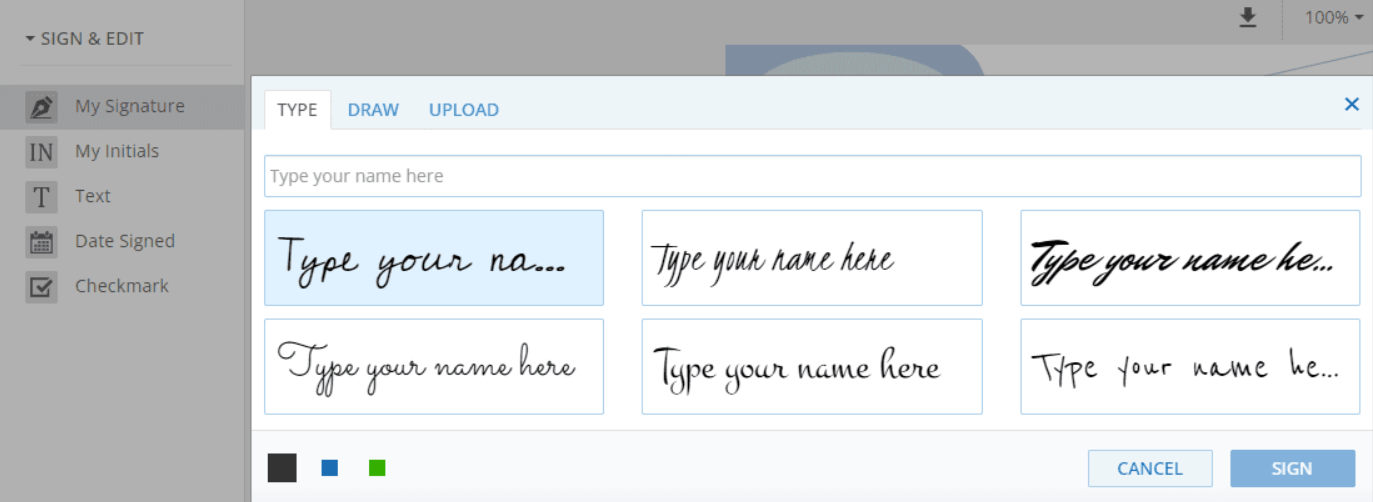
方法五:使用“Jotform Sign”进行pdf电子签名
另一种广受欢迎且简便的方法来为pdf文件添加签名,就是使用Jotform Sign。这款工具设计得非常人性化,无论您使用的是电脑、平板还是手机,无论是什么操作系统,该软件都可以轻松满足您的各种需求。
步骤1、浏览器打开该在线工具,在【My Forms】页面上,点击【Create Form】按钮。
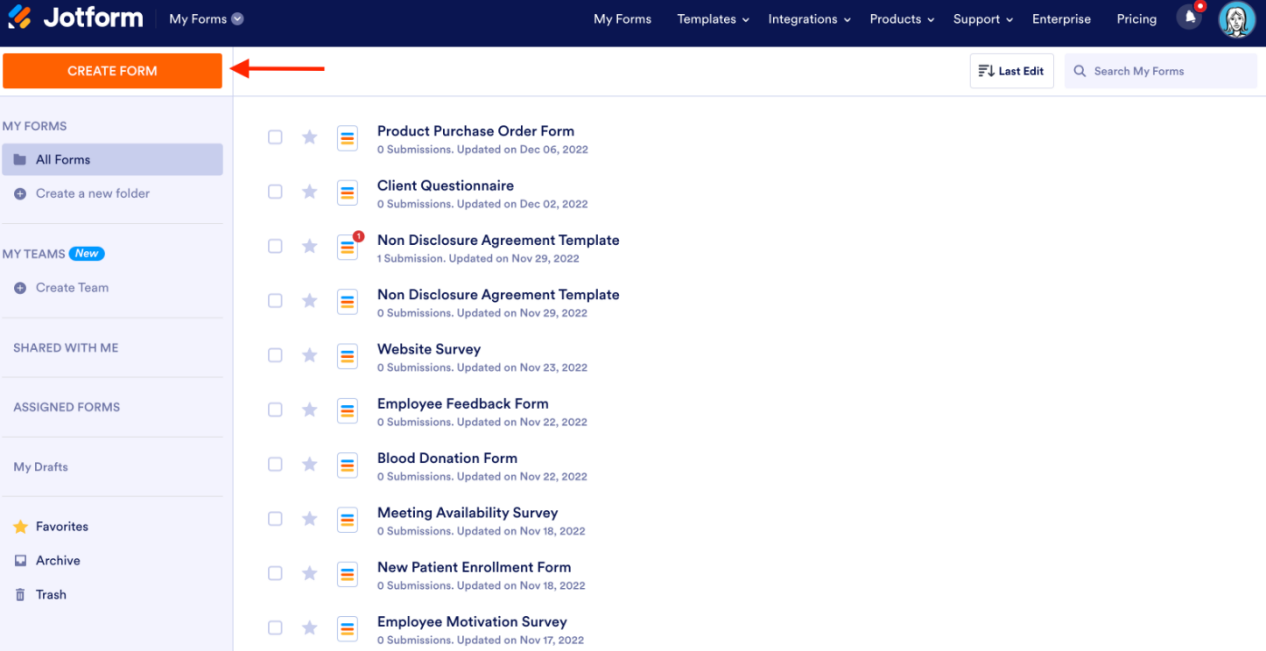
步骤2、接下来,选择【Create Signable Documents】创建可签署文档选项。

步骤3、通过点击页面顶部的【Detect Fields】按钮来自动识别文档中的签名字段。这个自动检测功能使用机器学习技术,能够扫描文档并识别潜在的电子签名区域。

等待自动检测器扫描您的文档后,会弹出一个提示,询问您是否希望保留自动检测到的字段。您可以点击绿色的【Keep All】按钮来保存这些字段,或者选择【Dismiss】来丢弃它们,并手动添加您自己的签名字段。

文章结尾
是不是觉得这些方法既简单又实用呢?好了,朋友们,关于pdf电子签名怎么弄的方法,我们就介绍到这里了!总的来说,掌握这五个实用的pdf签名教程后,您将能够轻松地为自己的文件添加签名,让签署过程变得更加高效与便捷。如果您也觉得本文对您有所帮助,那么欢迎大家将它分享给更多有需要的朋友们!关于更多pdf签名方法,请关注金舟软件官网!
推荐阅读:







































































































 官方正版
官方正版
 纯净安全
纯净安全








